現在的新筆記本新台式機的主板都是采用UEFI模式,預裝的係統大多都是win10係統,但是這對於一些打算將win10換成win7或者win8的用戶來說甚是頭疼,因為他們會在裝係統過程中出現一係列問題,例如電腦裝完黑屏提示無法識別硬盤、電腦係統引導丟失等情況。所以今天快啟動小編帶大家了解詳細重裝係統時UEFI和Legacy模式對應的設置操作,一起來看看。

快啟動小編也不想跟大家講太多理論知識了,我們直接了解有必要修改的bios設置選項(以下以預裝了win8的聯想電腦為例)。值得注意的是,雖然電腦品牌不同,bios設置的界麵也不一樣,但是需要設置的選項是相同的,知識選項的位置出現變化而已,有問題請關注快啟動頭條號。
1、OS Optimized Defaults係統默認優化設置
由於部分係統鎖定了版本(一般是預裝Win8/8.1的電腦有該設置選項),如果你的係統要降級或者升級的話,需進bios界麵切換到“EXIT(退出)”選項卡。
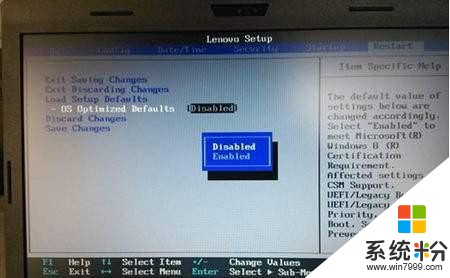
以下是具體設置:
切換到UEFI時:如果隻安裝Win8/8.1可以選擇“開啟(Enable)”,其他情況“關閉(Disable)”;
切換到Legacy時:選擇“關閉(Disable)”。
2、CSM兼容模塊設置
我們需要設置切換到CSM兼容模塊,因為這個選項設置是為legacy模式下工作的設備,如果你的電腦是UEFI模式的話就需要關閉掉(例如,由於很多獨立顯卡都沒有GOP BIOS支持,無法在UEFI模式下正常工作,此時須“開啟(Enable)”CSM。)。主要操作是按啟動鍵進入bios,移到“啟動(Startup)”選項卡。
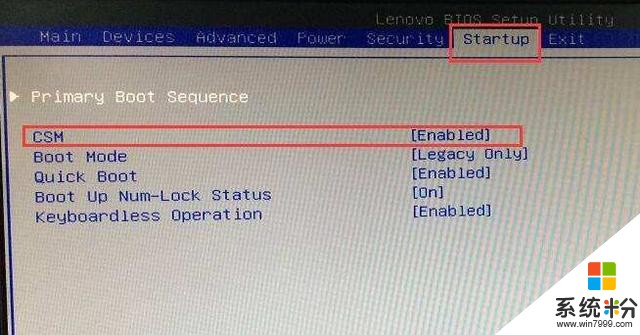
以下是具體設置:
切換到UEFI時:建議隻在安裝Win8/8.1並且需要開啟安全啟動的條件下選擇“關閉(Disable)”,其他情況選擇“開啟(Enable)”;
切換到Legacy時:選擇“開啟(Enable)”。
3、Boot Mode啟動方式選擇
啟動方式也需要修改,因為Boot Mode啟動方式是在“啟動(Startup)”選項卡中,這個選項主要是將UEFI/Legacy BIOS的主要設置選項進行切換的。
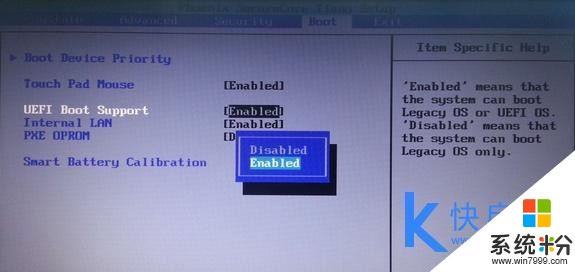
我們進入Startup選項中就可以看到有三個選項,我們可以根據需要選擇其中之一即可:
Auto(自動):自動按照啟動設備列表中的順序啟動,優先采用UEFI方式;
UEFI only(僅UEFI):隻選擇具備UEFI啟動條件的設備啟動;
Legacy only(僅Legacy):隻選擇具備Legacy啟動條件的設備啟動。
4、Secure Boot安全啟動設置
Secure Boot安全啟動設置是uefi模式的一個選擇標準(好處是設置之後可讓電腦啟動安全),而這個選項在Legacy模式下是不支持的,如果你的電腦是傳統模式的話,就不用多做設置了。一般來說,如果是預裝了Win8/8.1電腦出廠時安全啟動默認為“開啟(Enable)”狀態,所以造成你想升級或者降級係統則出現沒辦法引導其他係統的問題,大家可作關閉處理。

我們進bios之後,光標切換到Security 選項卡,然後可以從界麵中可以看到兩個選項:
第一個,安全啟動(Secure boot status)選項。如果我們要在UEFI模式下安裝Win8/8.1之外的係統必須選擇關閉。另外,還需要注意在上文CSM選項設置中提到過的CSM與安全啟動相衝突的問題。鑒於次,通常我們將其設置為“關閉(Disable)”,關閉狀態下。
第二個,重置為設定模式/恢複出廠設置(Reset to Setup Mode/Restore Factory Keys)選項。這個選項用於清除或恢複內置的安全啟動密鑰。一般我們無需設置該選項。如果你的電腦預裝了Win8/8.1,曾改動過相關設置選項,現在想恢複默認設置(包括開啟安全啟動),則可以通過這個選項將密鑰恢複到默認。
其實,一般我們換裝係統的話進bios主要需要修改這四個選項設置,如果大家還是不大理解的話,可以將電腦的主板模式做一下更改,換成Legacy模式,這樣比較不折騰,要是想采用uefi的話,就可以根據以上的操作進行設置,如果有問題請關注快啟動頭條號,谘詢小編哦。
相關資訊
最新熱門應用

智慧笑聯app官網最新版
生活實用41.45MB
下載
盯鏈app安卓最新版
生活實用50.17M
下載
學有優教app家長版
辦公學習38.83M
下載
九號出行app官網最新版
旅行交通28.8M
下載
貨拉拉司機版app最新版
生活實用145.22M
下載
全自動搶紅包神器2024最新版本安卓app
係統工具4.39M
下載
掃描王全能寶官網最新版
辦公學習238.17M
下載
海信愛家app最新版本
生活實用235.33M
下載
航旅縱橫手機版
旅行交通138.2M
下載
雙開助手多開分身安卓版
係統工具18.11M
下載